VPN是什麼? VPN虛擬私人網路的優缺點

VPN是什麼? VPN有哪些優缺點?接下來,我們和WebTech360一起探討VPN的定義,以及如何在工作中套用這種模式和系統。
檢查您的電腦配置將準確地告訴您您的電腦正在使用什麼硬體。從那裡您可以確切地知道您的機器是否可以運行您最喜歡的軟體或遊戲。
您可以透過多種方式查看您的電腦配置,查看您的筆記型電腦配置。只需幾個簡單的步驟,您就可以檢查您的筆記型電腦配置。請依照 Quantrimang.com 以下的說明查看您電腦的硬體配置。
在 DirectX 診斷工具中檢視電腦硬體
對於大多數電腦和筆記型電腦用戶來說,這是一種熟悉的方法。從Windows XP開始,這已經成為許多想要查看電腦配置的使用者的選擇。 DirectX 診斷工具不僅顯示完整的硬體訊息,還顯示有關 Windows 版本、目前電腦型號、電腦名稱的資訊…
步驟1:按Windows + R組合鍵開啟執行視窗。

步驟2:在指令方塊中輸入“ dxdiag”,然後選擇“確定”或按Enter鍵開啟DirectX診斷工具面板。
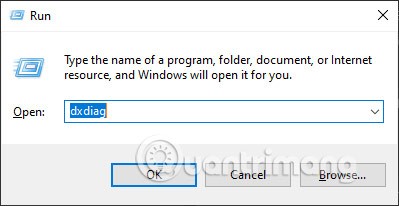
步驟 3:在「系統」標籤(這是第一個引起您注意的選項卡)中,您將看到以下詳細資訊:
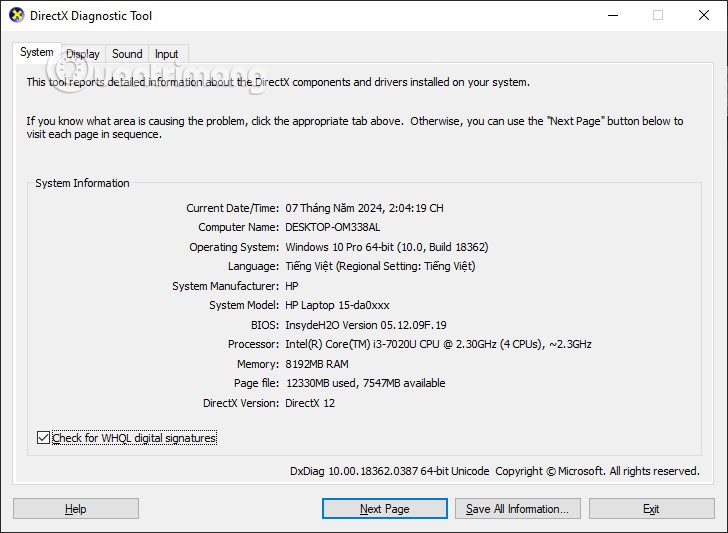
步驟4:轉到「顯示」選項卡,您將知道電腦正在使用的顯示卡類型。以下是該顯示卡的容量。 「聲音和輸入」標籤將顯示您在電腦上使用的聲音硬體和輸入裝置。

透過任務管理器檢查電腦配置
任務管理器視窗不僅會告訴您有關您所擁有的電腦硬體的信息,還會告訴您其使用方式。
步驟1:只需右鍵點選工作列並選擇任務管理器,或選擇組合鍵ATL + CTRL + DEL 並選擇任務管理器。
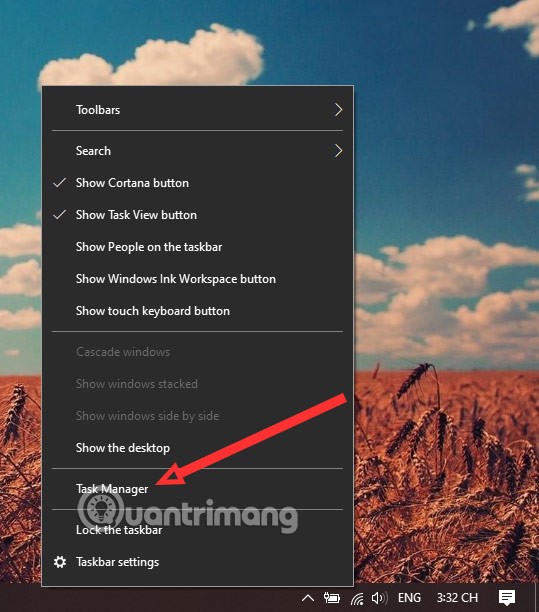
步驟 2:選擇「效能」選項卡,您將在這裡看到有關電腦硬體的資訊。包括 CPU、RAM 容量、硬碟、Wifi 和顯示卡。
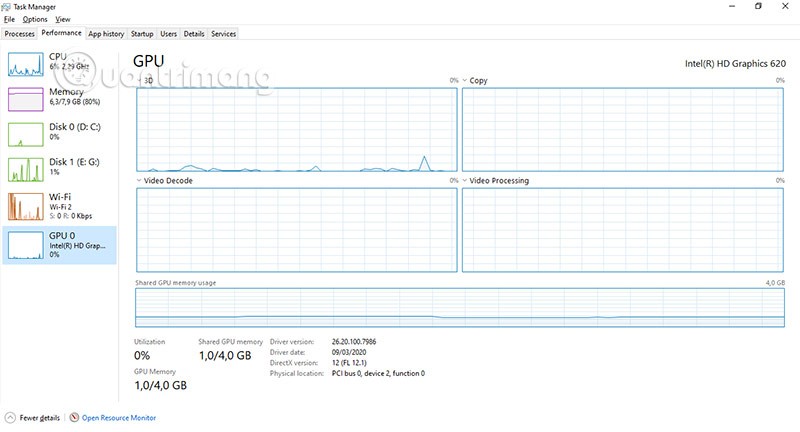
「效能」標籤將顯示電腦硬體使用情況的圖表。振盪圖下方將顯示正在使用的 RAM 數量以及剩餘 RAM、快取記憶體等指標…
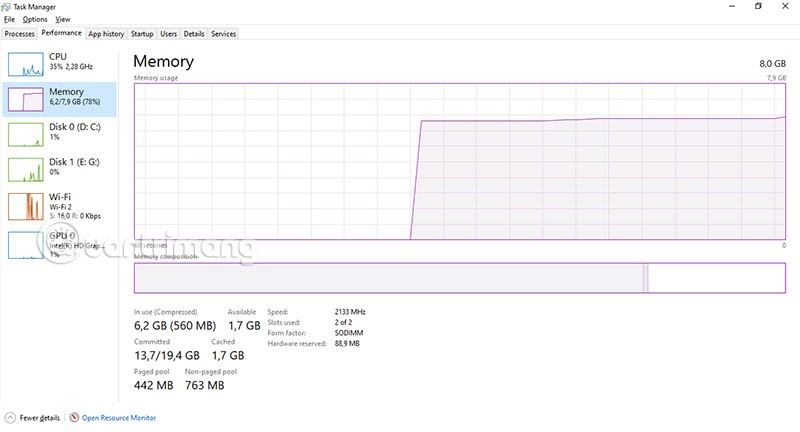
透過系統資訊查看電腦硬體參數
同樣在運行視窗中輸入命令列“msinfo32 ”,選擇確定即可運行。
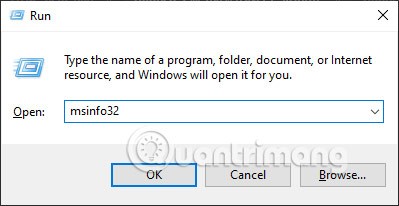
或者您也可以選擇工作列上的搜尋圖示並蒐索關鍵字系統資訊。
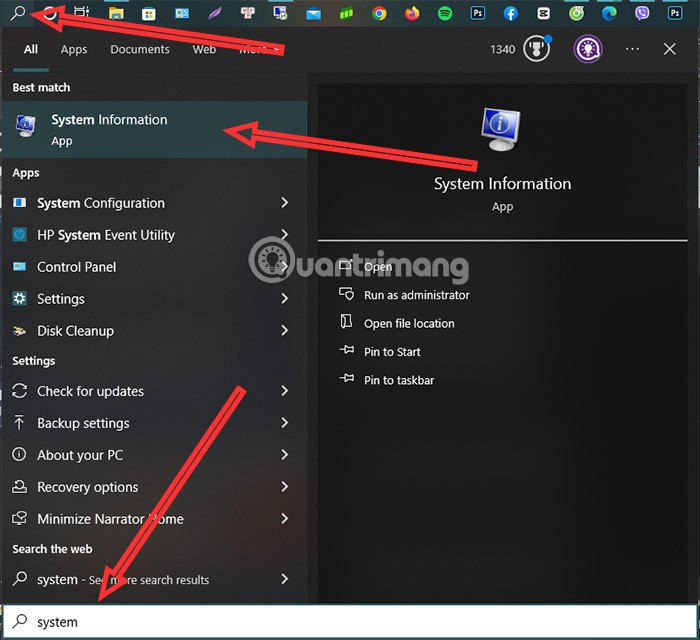
在系統資訊視窗中,您將看到分為兩側的信息,左側是一列顯示選項供您選擇和查看有關計算機的信息。選擇系統摘要將告訴您有關作業系統、CPU、電腦名稱的資訊...同時,選擇元件>多媒體>顯示將告訴您有關顯示卡的資訊。

在 Windows 11 上查看硬體信息
大多數人可以使用上述方法在 Windows 11 上查看硬體信息,但是在系統部分中查看 Windows 11 上的硬體信息的方式會略有不同。仍然選擇 Windows + I 組合鍵來開啟「設定」視窗。

與 Windows 10 上的視窗相比,Windows 11 的系統視窗將立即顯示系統部分,然後向下捲動以選擇關於。
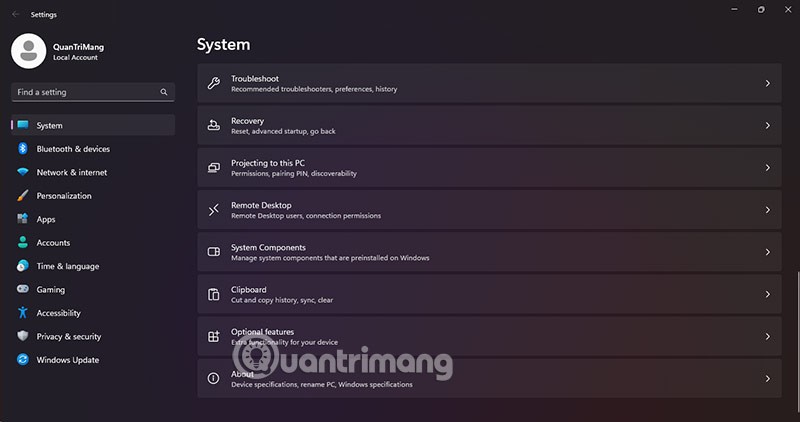
在本節中,您將獲得有關硬體的資訊以及有關您正在使用的 Windows 版本、機器名稱、裝置 ID 的資訊…
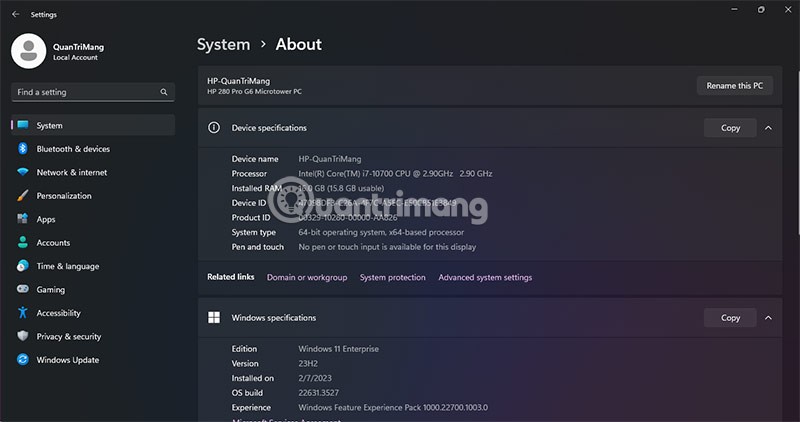
如何在 Macbook 上查看硬件規格
步驟 1:要檢查 Macbook 和 macOS 設備的硬體訊息,只需選擇螢幕左上角的 Apple 圖示。
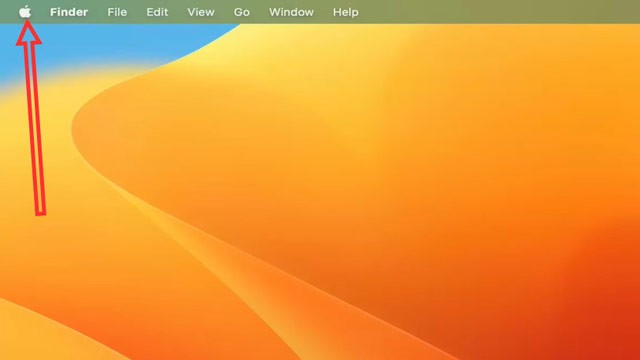
第 2 步:選擇關於本機。
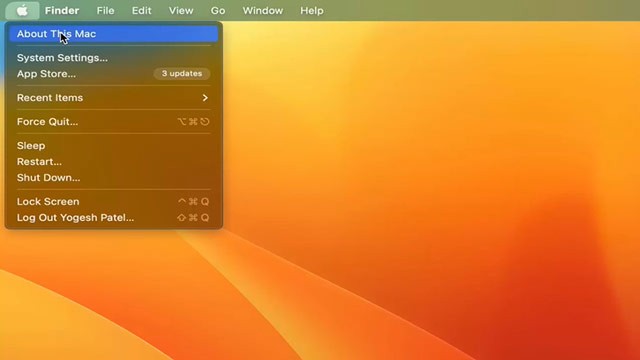
步驟3:在下一個顯示視窗中,您將獲得有關macOS設備的基本參數,包括:正在使用的晶片、RAM容量、裝置序號和正在使用的macOS版本。選擇更多資訊來擴展您的設備資訊。
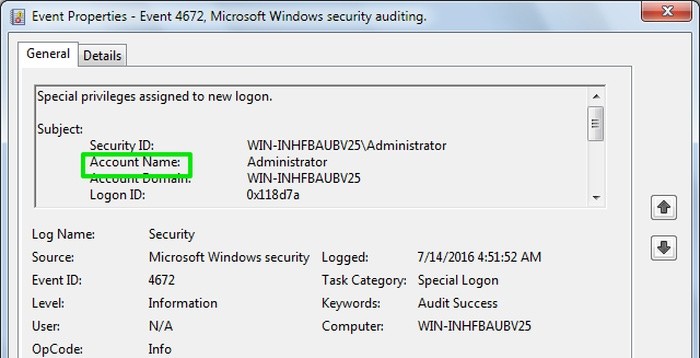
步驟4:系統將帶您進入設備的系統資訊面板,在這裡您將看到完整的參數、版本、硬碟容量、螢幕解析度...如果您想查看有關設備所有資訊的更多詳細信息,請向下滾動到底部並選擇系統報告。
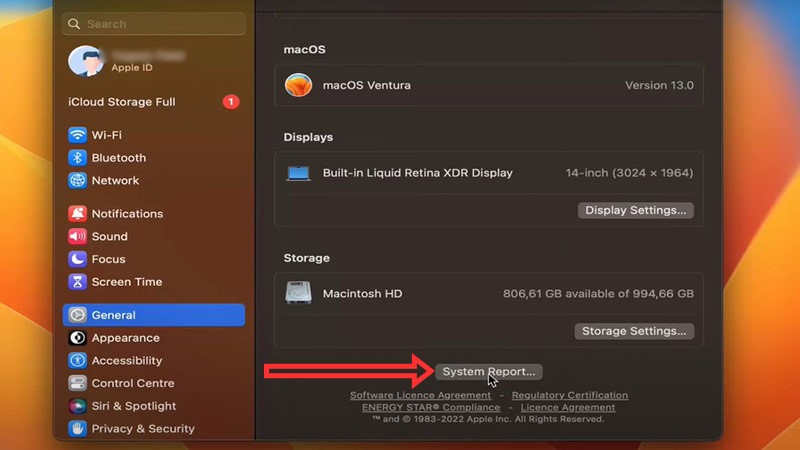
步驟5:在此視窗中,您將獲得有關macOS設備的完整資訊。
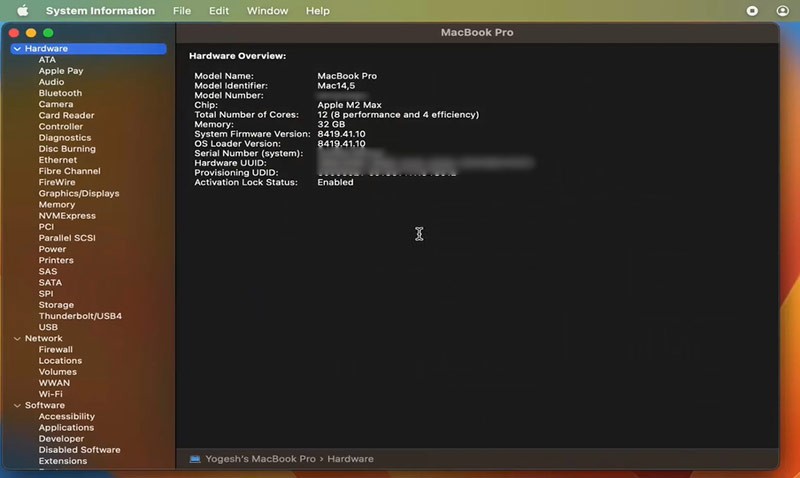
這些就是您可以用來查看電腦配置的方法。 Quantrimang.com 在本文中沒有提到其他幾種方法,但上述方法是最受歡迎的,也充分顯示了您最想了解的硬體資訊。
VPN是什麼? VPN有哪些優缺點?接下來,我們和WebTech360一起探討VPN的定義,以及如何在工作中套用這種模式和系統。
Windows 安全中心的功能遠不止於防禦基本的病毒。它還能防禦網路釣魚、攔截勒索軟體,並阻止惡意應用運作。然而,這些功能並不容易被發現——它們隱藏在層層選單之後。
一旦您學習並親自嘗試,您就會發現加密非常容易使用,並且在日常生活中非常實用。
在下文中,我們將介紹使用支援工具 Recuva Portable 還原 Windows 7 中已刪除資料的基本操作。 Recuva Portable 可讓您將其儲存在任何方便的 USB 裝置中,並在需要時隨時使用。該工具小巧、簡潔、易於使用,並具有以下一些功能:
CCleaner 只需幾分鐘即可掃描重複文件,然後讓您決定哪些文件可以安全刪除。
將下載資料夾從 Windows 11 上的 C 碟移至另一個磁碟機將幫助您減少 C 碟的容量,並協助您的電腦更順暢地運作。
這是一種強化和調整系統的方法,以便更新按照您自己的時間表而不是微軟的時間表進行。
Windows 檔案總管提供了許多選項來變更檔案檢視方式。您可能不知道的是,一個重要的選項預設為停用狀態,儘管它對系統安全至關重要。
使用正確的工具,您可以掃描您的系統並刪除可能潛伏在您的系統中的間諜軟體、廣告軟體和其他惡意程式。
以下是安裝新電腦時推薦的軟體列表,以便您可以選擇電腦上最必要和最好的應用程式!
在隨身碟上攜帶完整的作業系統非常有用,尤其是在您沒有筆記型電腦的情況下。但不要為此功能僅限於 Linux 發行版——現在是時候嘗試複製您的 Windows 安裝版本了。
關閉其中一些服務可以節省大量電池壽命,而不會影響您的日常使用。
Ctrl + Z 是 Windows 中非常常用的組合鍵。 Ctrl + Z 基本上允許你在 Windows 的所有區域中撤銷操作。
縮短的 URL 方便清理長鏈接,但同時也會隱藏真實的目標地址。如果您想避免惡意軟體或網路釣魚攻擊,盲目點擊此類連結並非明智之舉。
經過漫長的等待,Windows 11 的首個重大更新終於正式發布。













